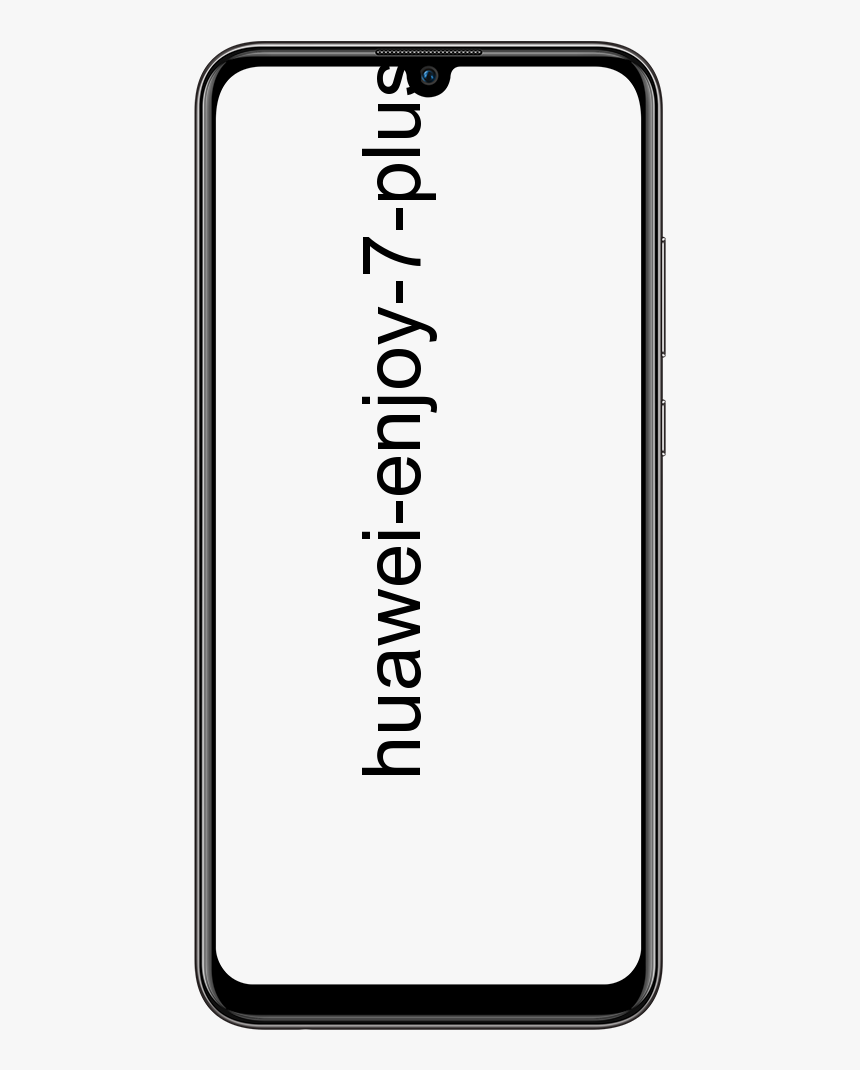Come correggere l'errore del token di riferimento di Windows 10

Vuoi correggere l'errore del token di riferimento di Windows 10? Alcuni utenti affermano di non poter aprire Explorer.exe dopo l'aggiornamento a Windows 10 o dopo l'installazione di un file finestre aggiornare. Il messaggio di errore visualizzato è: Si è tentato di fare riferimento a un token che non esiste .
Non si verifica solo con il programma Explorer.exe, ma viene anche segnalato con molte altre utilità native di Windows come Cestino, Barra delle applicazioni, MMC (Microsoft Management Console).
Vedi anche: Come correggere l'errore 0x80071771 su Windows 10
Cause di errore:
Dopo aver esaminato il problema e aver esaminato i diversi rapporti degli utenti, abbiamo creato un elenco di potenziali problemi che potrebbero essere responsabili di questo problema:
- Questo aggiornamento è stato avviato con un'incongruenza che ha danneggiato i file di diverse utilità integrate. Il problema è stato ancora risolto. Quindi, dopo aver applicato l'aggiornamento ora non produrrà lo stesso risultato.
- Un aggiornamento di Windows incoerente, un'interferenza manuale o un'infezione da malware probabilmente porta a questo errore se una serie di file di sistema vengono danneggiati.
Vedi anche: Come risolvere l'errore della stampante 0x80040003 - Tutorial
Come correggere l'errore del token di riferimento di Windows 10:

Se stai cercando di risolvere questo problema, questa guida ti fornirà una serie di base di passaggi per la risoluzione dei problemi. Imparerai diversi metodi che ti aiuteranno a aggirare o trattare il problema.
Per ottenere buoni risultati, ti auguriamo di iniziare con il primo metodo e di andare oltre finché non trovi una soluzione efficace nel fissare il si è tentato di fare riferimento a un token che non esiste errore. Iniziamo!
Metodo 1: risoluzione di file danneggiati tramite prompt dei comandi
Alcuni utenti provano il prompt dei comandi per risolvere il danneggiamento del file di sistema del registro. Assicurati che questo metodo sia utile solo se il messaggio di errore viene effettivamente attivato dal danneggiamento del file. Ecco una guida rapida sull'utilizzo di un prompt dei comandi con privilegi elevati per correggere il problema si è tentato di fare riferimento a un token che non esiste errore:
Colpire Tasto Windows + R per aprire una casella Esegui. Quindi, input cmd e colpisci Ctrl + Maiusc + Invio per aprire la finestra del prompt dei comandi. Quando richiesto da UAC (controllo dell'account utente) Selezionare sì .
- Se non sai di essere nella posizione giusta, inserisci il seguente comando e premi accedere :
cd %WINDIR%System32
- Immettere o incollare il seguente comando e premere Invio per registrare nuovamente un numero di file DLL richiesti che potrebbero essere stati danneggiati durante il processo di aggiornamento:
for /f %s in ('dir /b *.dll') do regsvr32 /s %s - Quindi esci dal prompt dei comandi con privilegi elevati e riavvia il PC. Dopo il successivo avvio, verificare se il problema è stato risolto dopo aver aperto lo stesso programma di utilità che in precedenza attivava il messaggio di errore.
Nel caso, se continui ad affrontare l'errore del token di riferimento di Windows 10, immergiti con l'altro metodo di seguito.
Vedi anche: Come rilevare Keylogger e cancellarlo dal PC
Metodo 2: ripristino della variante precedente di Windows
Se il problema non è stato risolto utilizzando il Metodo 1, assicurati che il problema non sia stato attivato dall'ultimo aggiornamento di Windows installato.
Alcuni utenti utilizzano l'estensione Opzioni di ripristino avanzate menu per risolvere il problema o ripristinare la versione precedente di Windows. Molti di loro hanno riapplicato l'aggiornamento.
Ecco un breve articolo sul ripristino della versione precedente di Windows:
- Colpire il Inizio e tocca il tasto Energia dopo aver tenuto premuto il pulsante Cambio tasto premuto. Quindi continua a tenere premuto il pulsante Cambio tasto e toccare Ricomincia . Questo guiderà il tuo PC ad aprire il file Opzioni di ripristino avanzate nell'altro avvio. Se vuoi assicurarti che il metodo abbia successo. Quindi prova a tenere premuto il tasto Maiusc finché il menu non viene visualizzato sullo schermo.
- Quando viene visualizzato il menu Opzioni di ripristino avanzate. Quindi rilascia semplicemente il tasto Maiusc e tocca Risoluzione dei problemi. Quindi, passa a Opzioni avanzate e tocca Torna alla versione precedente di Windows .
- Al termine del processo, attendere il completamento dell'altro avvio e verificare se l'errore è stato risolto. In tal caso, dipende da te se desideri riapplicare l'aggiornamento o meno.
Nel caso, se continui ad affrontare l'errore del token di riferimento di Windows 10, immergiti con l'altro metodo di seguito.
Metodo 3: eseguire un'installazione di riparazione
Se il problema si verifica a causa del danneggiamento del file di sistema. Quindi sarai in grado di risolverlo dopo aver eseguito un file installazione pulita . Ma se stai cercando un'alternativa che non ti faccia perdere i tuoi dati riservati come file personali e app, valuta la possibilità di eseguire un'installazione di riparazione. Un'installazione di riparazione sostituirà semplicemente le dipendenze oi file di Windows lasciando intatti i file e le app.
Conclusione:
Quindi, questi erano i pochi metodi di lavoro che ti aiuteranno a correggere l'errore del token di riferimento di Windows 10. Questo metodo è molto utile e sicuro! Spero che questa guida ti piaccia, condividila con gli altri! Se hai difficoltà con qualsiasi metodo, faccelo sapere nella sezione commenti qui sotto.
Leggi anche: